Los contenedores extensibles como JPEG y PNG pueden almacenar fácilmente una imagen de alta calidad con compresión. Sin embargo, existe un problema ya que estos contenedores de muestra comprimen la imagen para hacerla más pequeña. Algunos datos de color se pierden cuando una imagen se somete al proceso. Es mejor tener un archivo sin comprimir como BMP para edición profesional y que contenga imágenes en un mapa de bits. Entonces, si estás interesado en convertir imágenes a un BMP extensión, necesitará una herramienta como la que tenemos a continuación para hacer la conversión fácilmente.
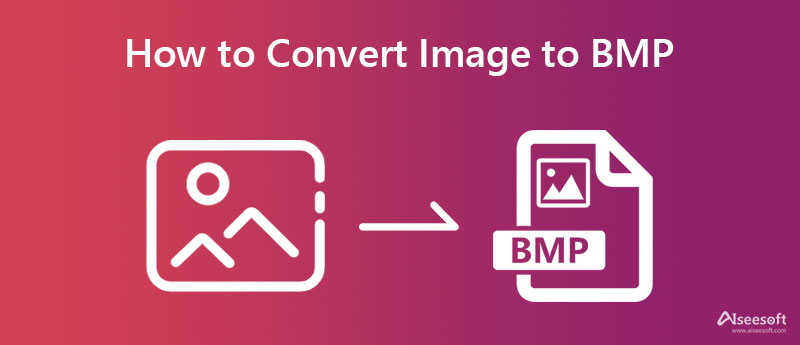
Todos los convertidores agregados aquí se inspeccionan cuidadosamente para ver si funcionan para convertir el archivo en una extensión BMP sin ningún problema. Dado que todos estos son convertidores web, necesitará una conexión a Internet sólida y un navegador web en su dispositivo para usarlos. Seleccione cuál de estos tres se ajusta a sus necesidades en la conversión de archivos de imagen a formato BMP.
Convertio es un uso típico para convertir imágenes a BMP en la web. Tiene una de las formas únicas de convertir archivos con sus características e intuición. Aunque no tiene experiencia en la conversión de archivos, puede usar este software para convertir casi cualquier cosa, imágenes, videos, documentos, texto, etc., en un nuevo formato. Aunque es tan efectivo como un convertidor, existen limitaciones en el tamaño del archivo, por lo que si desea eliminar estas limitaciones, deberá comprar el nivel más alto que ofrece esta aplicación. Estos son los pasos sobre cómo usar esta aplicación.
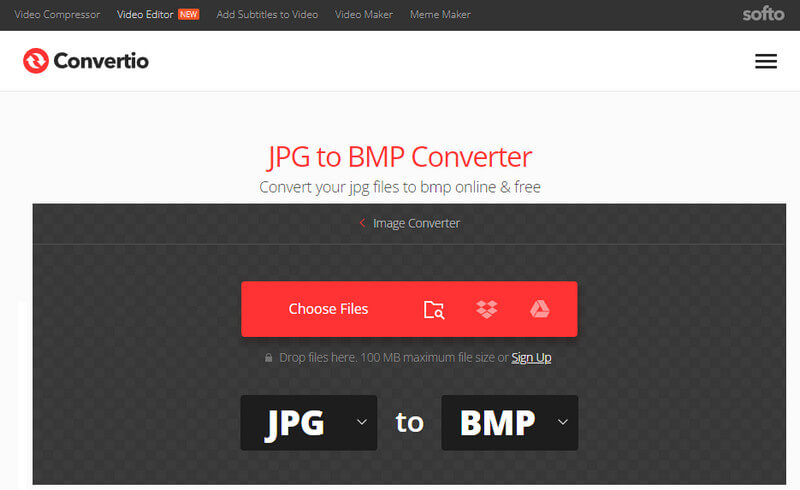
Pasos sobre cómo usar Convertio:
CloudConvert es una popular solución de conversión de archivos a la que puede acceder en la web que simplemente puede convertir más de 200 videos, audio, imágenes, documentos, archivos, hojas de cálculo y más a un formato estándar. Con él, puedes convertir BMP a PDF cuando sea necesario. Debido a sus ofertas, muchos usuarios se encariñaron con las capacidades de esta aplicación. Esta aplicación tiene una interfaz simple que la hace intuitiva para los principiantes que necesitan convertir. Además de su proceso de conversión, también puede usar esto para aprender a editar imágenes BMP ajustando sus opciones avanzadas. Entonces, si esta herramienta es lo que más prefiere, siga los pasos indicados a continuación.

Pasos sobre cómo usar CloudConvert:
Y por último, Zamzar es el más utilizado para cambiar la imagen a BMP. Se convirtió en el más utilizado porque tendrá el formato deseado para su archivo después de tres procesos. Al igual que los otros convertidores, puede cambiar más archivos aquí que no sean imágenes. Aunque el convertidor admite la conversión por lotes, todavía está limitado a procesar cinco imágenes como máximo de forma gratuita. Deberá adquirir un plan para hacer más con esta aplicación. Entonces, si esta aplicación es su solución, siga los pasos aquí.
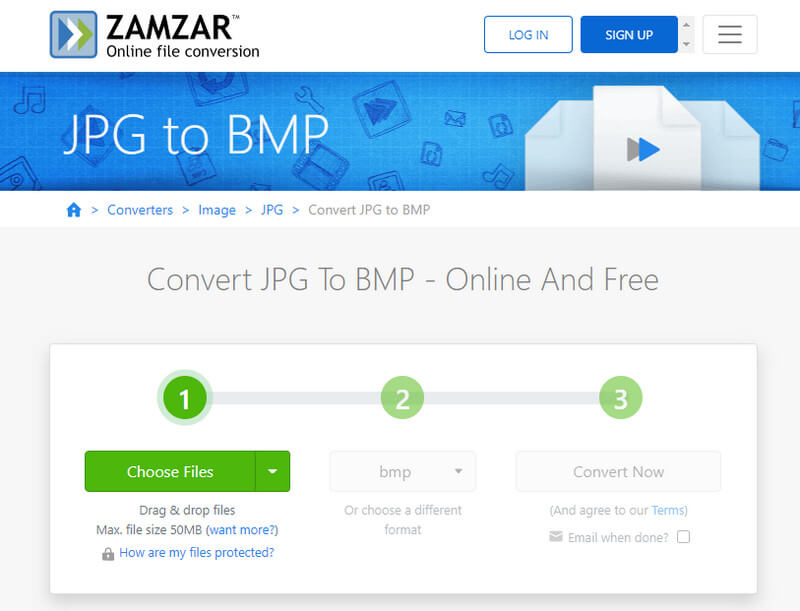
Pasos sobre cómo usar Zamzar:
Aiseesoft Convertidor de imágenes gratuito en línea es nuestra aplicación recomendada para convertir BMP a un nuevo formato sin pérdida de calidad. Aunque BMP se usa ampliamente, su tamaño de archivo es más grande que JPEG, PNG y GIF. Entonces, si desea mantener el tamaño del archivo más pequeño con la misma calidad que produce el BMP, es mejor que comience a convertir imágenes con esta aplicación. Con su velocidad y conversión por lotes, parece que nada le impide convertir múltiples BMP a un nuevo formato. ¿Quieres saber cómo funciona esta aplicación? Si es así, siga los pasos que se incluyen a continuación.
Pasos sobre cómo usar Aiseesoft Free Image Converter en línea:
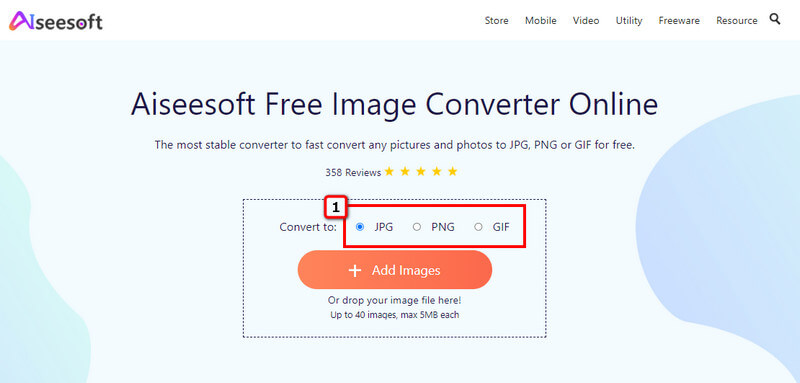
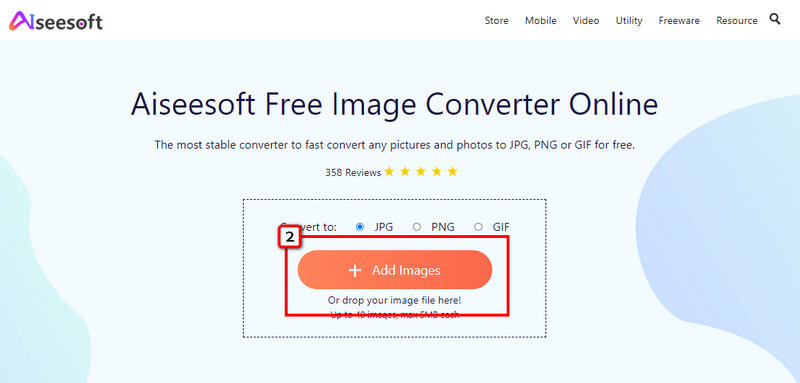
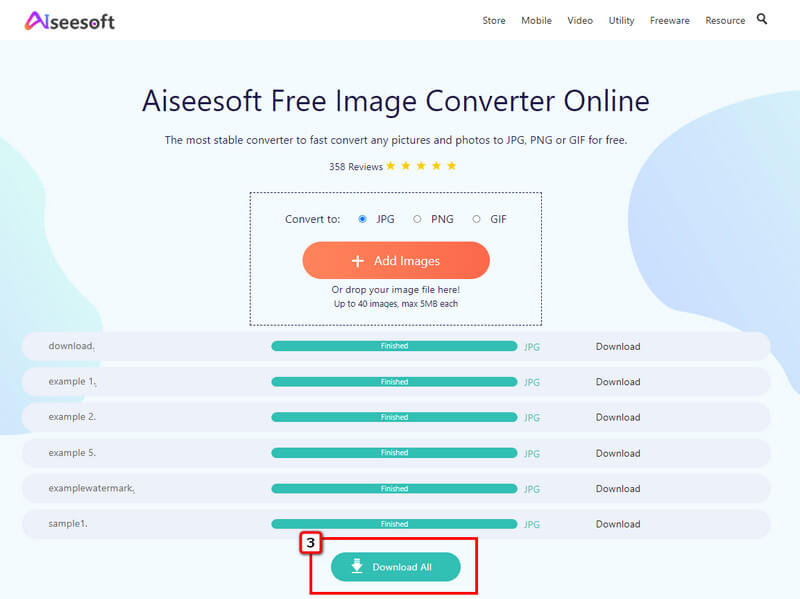
¿Hay alguna forma de reducir el tamaño de BMP?
Bueno, puede usar un redimensionador BMP para reducir el tamaño del archivo y poder almacenar más archivos BMP en su almacenamiento. Dado que BMP es un archivo sin comprimir, hay veces que perderá algunos datos cuando lo comprima, por lo que es mejor buscar la mejor manera de cambiar el tamaño de BMP sin reducir la calidad.
¿Dónde puedo convertir la imagen a BMP?
Dado que la aplicación incluida aquí está basada en la web, puede comenzar a usarla para convertir imágenes en BMP usando Safari u otros navegadores de terceros en su Mac.
¿BMP es un formato rasterizado?
Sí, BMP es un formato de imagen de trama, como PNG y JPEG. Sin embargo, no admite transparencia, como PNG, y no se usa para fotografía como JPEG. Sin embargo, se adapta mejor para mostrar imágenes de alta calidad para almacenar fotos imprimibles en Windows.
Conclusión
In convertir imágenes a BMP, no necesitarías descargar un convertidor en tu escritorio. En su lugar, utilice los convertidores en línea en la web que mencionamos en este artículo. Aunque proporcionan la exportación de imágenes como BMP, sus formas y efectividad en la conversión de un archivo son diferentes entre sí. A veces, los usuarios buscan una forma de convertir BMP a un nuevo formato estándar, como JPG, PNG y GIF. Puede tener el resultado final como se menciona utilizando las herramientas incluidas en la parte 2.

Video Converter Ultimate es un excelente conversor, editor y potenciador de video para convertir, mejorar y editar videos y música en 1000 formatos y más.
100% Seguro. Sin anuncios.
100% Seguro. Sin anuncios.